كيفية إصلاح خطأ رفض الوصول إلى Google Drive
منوعات / / November 28, 2021
Google Drive هو المكان المثالي لتخزين وإدارة البيانات. تعمل خدمة التخزين السحابي كحصن لا يمكن اختراقه لحماية الصور والمستندات والملفات من بقية العالم. ومع ذلك ، فإن Drive ليس دائمًا حل التخزين المثالي كما هو معلن عنه. كانت هناك حالات لم يتمكن فيها المستخدمون من الوصول إلى حساباتهم واسترداد أي معلومات. إذا وجدت نفسك تعاني من نفس المشكلة ، فأنت في المكان الصحيح. نقدم دليلاً مفيدًا سيعلمك كيفية إصلاح خطأ رفض الوصول إلى Google Drive.

محتويات
- كيفية إصلاح خطأ رفض الوصول إلى Google Drive
- لماذا لا يمكنني الوصول إلى Google Drive؟
- الطريقة الأولى: التحقق من حالة خدمات Google
- الطريقة الثانية: إزالة جميع حسابات Google
- الطريقة الثالثة: مسح بيانات التصفح
- الطريقة الرابعة: تصفح في وضع التصفح المتخفي
- الطريقة الخامسة: تعطيل ملحقات التداخل
كيفية إصلاح خطأ رفض الوصول إلى Google Drive
لماذا لا يمكنني الوصول إلى Google Drive؟
بالنسبة لخدمات مثل Google Drive ، فإن أمان المستخدم وخصوصية البيانات لهما أولوية قصوى. في أي وقت يكتشف Google Drive تسجيل دخول مريب ، فإنه يرفض الوصول لمنع فقدان البيانات المعقول. تعد امتدادات الجهات الخارجية وحسابات Google المتعددة وسجل الإنترنت المشكوك فيه من العوامل القليلة التي تسبب
خطأ "تم رفض الوصول" على Google Drive. ومع ذلك ، فإن المشكلة ليست دائمة ويمكن حلها ببضع طرق مباشرة.الطريقة الأولى: التحقق من حالة خدمات Google
قبل تجربة طرق استكشاف الأخطاء وإصلاحها الأخرى ، من الأهمية بمكان التأكد من تشغيل خوادم Google Drive. رئيس ل Google Workspace Status Dashboard ومعرفة ما إذا كان Google Drive يعمل. إذا كانت الخوادم معطلة ، فانتظر حتى يتم إعادة الاتصال بالإنترنت. ومع ذلك ، إذا كانت الخوادم في حالة صالحة للعمل ، فانتقل إلى الطريقة التالية.
الطريقة الثانية: إزالة جميع حسابات Google
في الوقت الحاضر ، يمتلك كل شخص أكثر من حساب Google مرتبط بأجهزة الكمبيوتر الخاصة به. يمكن أن يؤدي هذا إلى إرباك Google Drive بشكل خطير. لن تتمكن الخدمة من تحديد المالك الأصلي لمحرك الأقراص وقد تمنع الوصول. ومن ثم ، يمكنك إصلاح الخطأ "رفض الوصول إلى Google Drive وتحتاج إلى إذن" عن طريق تسجيل الخروج من جميع الحسابات الإضافية.
1. افتح المتصفح الخاص بك و رئيس ل ال بحث جوجل
2. انقر على صورة ملف تعريف حسابك في الزاوية اليمنى العليا.
3. ستظهر نافذة صغيرة تعرض حسابات Google الخاصة بك. انقر فوق "تسجيل الخروج من جميع الحسابات".
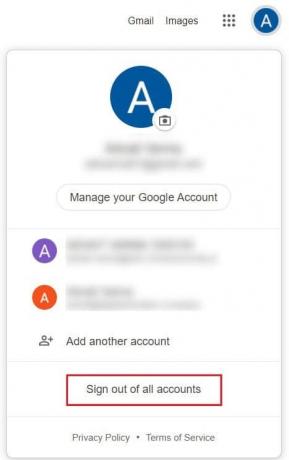
4. حاليا تسجيل الدخول مع الحساب المرتبط بـ Google Drive.

5. حاول الوصول إلى الرابط مرة أخرى ويجب إصلاح الخطأ الخاص بك.
الطريقة الثالثة: مسح بيانات التصفح
يمكن أن تؤدي البيانات المخزنة مؤقتًا وسجل المتصفح إلى إبطاء جهاز الكمبيوتر الخاص بك والتداخل مع خدمات الإنترنت الأخرى. يؤدي مسح بيانات التصفح إلى إعادة تعيين إعدادات البحث وإصلاح معظم الأخطاء في متصفحك.
1. افتح متصفحك وانقر على النقاط الثلاث في الزاوية اليمنى العليا من الشاشة
2. انقر فوق الإعدادات.

3. انتقل إلى لوحة الخصوصية والأمان وملفات انقر فوق "مسح بيانات التصفح".

4. في نافذة مسح بيانات التصفح ، التحول إلى لوحة متقدمة.
5. ممكن جميع الخيارات لمسح البيانات غير الضرورية من متصفحك.
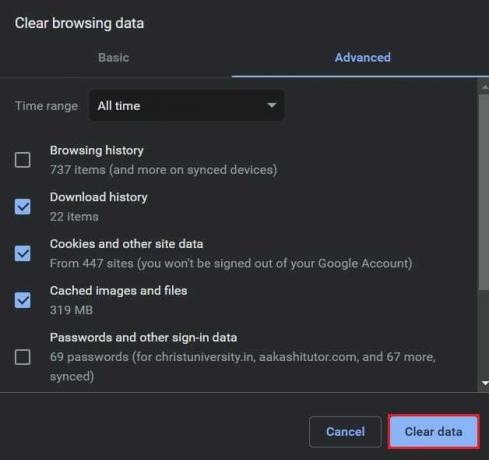
6. انقر فوق "مسح البيانات" لحذف سجل المتصفح بالكامل.
7. افتح Google Drive وتحقق مما إذا كان الخطأ "رفض الوصول" لا يزال موجودًا.
اقرأ أيضا: كيفية إزالة حساب من صور Google
الطريقة الرابعة: تصفح في وضع التصفح المتخفي
أثناء وضع التصفح المتخفي ، لا يتتبع المستعرض الخاص بك السجل أو بيانات البحث. هذا يعني أن أي بحث تقوم به في وضع التصفح المتخفي لا يتأثر بالبيانات المخزنة في متصفحك. لذلك ، يمكنك الوصول إلى محرك الأقراص الخاص بك دون رفض.
1. افتح المتصفح الخاص بك و انقر على النقاط الثلاث في الزاوية اليمنى العليا.
2. انقر على "فتح نافذة جديدة للتصفح المتخفي".
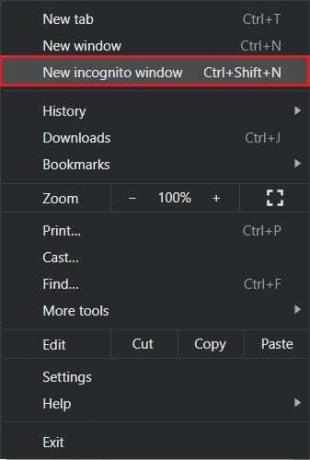
3. اذهب إلى الموقع الرسمي لـ جوجل درايف.
4. تسجيل الدخول باستخدام حساب Google الخاص بك ومعرفة ما إذا تم إصلاح الخطأ "تم رفض الوصول إلى Google Drive".
الطريقة الخامسة: تعطيل ملحقات التداخل
تميل العديد من ملحقات Chrome إلى العمل في الخلفية مما يؤدي إلى إبطاء المتصفح. يمكن أن تتداخل أيضًا مع خدمات Google وتتسبب في حدوث أخطاء في Drive. يجب تعطيل أي امتداد يمكن أن يجعل Google تتساءل عن هويتك.
1. افتح Chrome وانقر على النقاط الثلاث في الزاوية اليمنى العليا.
2. انقر على أدوات و حدد إدارة الامتدادات.

3. ابحث عن الامتدادات التي يمكن أن تتداخل مع Google Drive. تعد امتدادات Adblock و Antivirus بعض الأمثلة.
4. عطل مؤقتا الامتداد من خلال النقر على مفتاح التبديل أو انقر فوق إزالة لمزيد من النتائج الدائمة.

5. انتقل إلى موقع Google Drive على الويب وتحقق مما إذا كان الخطأ "تم رفض الوصول" قد تم إصلاحه.
أسئلة مكررة
س 1. كيف يمكنني إصلاح رفض الوصول؟
يتم رفض الوصول على Google Drive عندما تكون الخدمة غير متأكدة من هويتك. يمكن أن يحدث هذا عندما يكون لديك حسابات Google متعددة أو امتدادات مختلفة تتداخل مع Google Drive. باتباع الخطوات المذكورة أعلاه ، يمكنك إصلاح الخطأ واستعادة الوصول إلى تخزين Drive الخاص بك.
موصى به:
- كيفية تعطيل وضع التصفح المتخفي في جوجل كروم؟
- دمج العديد من حسابات Google Drive وصور Google
- كيفية تنزيل الفيديو باستخدام Blob URL
- كيفية توصيل جهازي كمبيوتر أو أكثر بجهاز عرض واحد
نأمل أن يكون هذا الدليل مفيدًا وأنك كنت قادرًا على ذلك إصلاح خطأ رفض الوصول إلى Google Drive. دعنا نعرف الطريقة الأفضل بالنسبة لك. إذا كان لديك أي استفسارات بخصوص هذه المقالة ، فقم بإسقاطها في قسم التعليقات.



